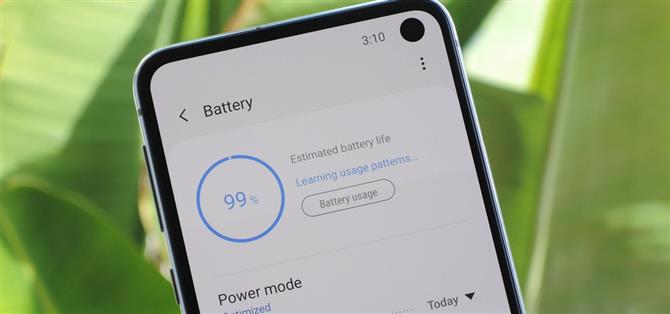Det er ingen hemmelighet at Google handler om AI. I deres øyne er maskinlæring fremtiden for programvareutvikling, og du kan se bevis på dette hele de siste par Android-oppdateringene. De har brukt den til å drive alle slags funksjoner i sine Pixel-telefoner, og de har selv donert noen av deres AI-smarts til AOSP for alle Android-produsenter å dele. Men det ser ut til at Samsung ikke er akkurat ombord.
Av en eller annen grunn har den nye One UI-oppdateringen – som er basert på Googles Android 9 Pie-oppdatering – sendt ut til Galaxy-enheter som S10, S10 + og S10e med en av de beste funksjonene deaktivert. Adaptive Battery bruker maskinlæring for å proaktivt administrere appene dine, og forhindre de du ikke vil bruke når som helst, snart du kjører i bakgrunnen og suger juice. Heldigvis er innstillingen fortsatt der, og du kan slå den på for å spare batterilevetid.
Hvorfor du bør aktivere adaptivt batteri
Hvis den er aktivert, kan Android Pie’s Adaptive Battery-funksjonen spare betydelig batterilevetid uten noen interaksjon fra deg. Slik fungerer det er ganske genialt.
Maskininnlæring på en maskin bestemmer hvor ofte du bruker alle appene på telefonen din. Den bruker denne informasjonen til å plassere hver av appene dine i en av fem «buckets». Disse er aktive for apper du bruker for øyeblikket, eller programmer som aktivt kjører en prosess, for eksempel nedlasting av en fil, arbeidsinnstilling for apper du bruker ofte, men bruker for øyeblikket ikke, ofte for apper du bruker regelmessig, men ikke hver dag, sjeldne for apps du nesten ikke bruker, og aldri for de du aldri har åpnet.
Hver av disse bøssene er knyttet til et sett med batteribesparende regler pålagt av Android selv. Når du beveger deg fra spekteret av Active ned til Aldri, blir disse reglene strengere. Aktive apper har for eksempel ingen batteribegrensninger, mens Never apps vanligvis ikke kan lage wakelocks eller motta push notifications.
Disse batteribegrensningene går langt for å kurere en av Android største svakheter i forhold til iOS: standby-drenering. Årsaken til at iPhones batterier varer så lenge når enheten ikke er i bruk, er at Apple forhindrer at apps i utgangspunktet gjør noe, med mindre du bruker dem aktivt. Android har aldri vært dette restriktivt, og standby batterilevetid på våre telefoner har lidd som et resultat. Dette nye systemet gir et godt medium, hvor du får bedre ventetid uten å forringe funksjonene til appene dine.
Hvis det høres forvirrende, gjorde vi et dypt dykk på Adaptive Battery som skulle fjerne luften.
Men egentlig, alt du bør vite er at hvis du aktiverer Adaptive Battery, vil telefonen forhindre at apper suger batteriet mens du ikke bruker dem. Du vil ikke miste noen funksjonalitet eller savne varsler, heller, da Adaptive Battery er akkurat det – adaptivt. Det vil fortsette å lære og fortsette å gjøre telefonen mer batteridrevet når du fortsetter å bruke appene dine.
Slik aktiverer du Adaptive Battery på din Galaxy
Ja, det er skuffende at Samsung ikke aktiverte denne funksjonen som standard på Galaxy S10 og andre telefoner som mottok One UI-oppdateringen, men i det minste har de gitt oss muligheten til å slå den på oss selv.
For å begynne å spare batteri, gå til telefonens hovedinnstillingsmeny og velg «Enhetspleie». I det følgende skjermbildet velger du batteriikonet til nederste venstre hjørne.


Deretter velger du «Power Mode» på den påfølgende skjermen, og deretter aktiverer du vekselen ved siden av «Adaptive Power Saving» i følgende meny. Som en sidemerking fungerer de andre strømsparingsmodusene som vises her, uavhengig av Adaptive Battery, slik at du kan kombinere de to for å spare enda mer batterilevetid.


Fortsett, bruk bare telefonen som du normalt ville, og Adaptive Battery vil lære vaner. Som det gjør, vil batterilevetiden din sakte begynne å forbedre – spesielt ventetid.
Hvis du noen gang vil se hvilke skuffer Adaptive Battery har lagt inn appene dine, kan du aktivere utvikleralternativer, gå inn i menyen og bla ned til Apps-delen mot bunnen, og velg deretter «Standby Apps». Du får se en liste over alle appene på telefonen din og emmene de er plassert i, og du kan til og med trykke på hver app for å manuelt sette den inn i en annen bøtte.